コマンドと引数の並び
コマンドを入力するときの形式は一般に,次のようになります。

「コマンド名」は,例えば「ls」や「bash」などであり,続いて1文字以上の空白文字(タブ文字でも良い)を入力して「引数の並び」を入力します。「引数」とはコマンドのオプションやコマンド実行の対象となるファイル名などです。引数が複数ある場合には,引数と引数の間に1文字以上の空白文字を入力します。
コマンド名が分からない場合には,インターネットからさまざまな情報*5を入手するなどして調べます。しかし,コマンド名は分かるけど,どのようなオプションがあるのかが分からない場合には,次に紹介するオンライン・マニュアルを使いこなせるようになると便利です。
●X上で操作する場合
GUIでオンライン・マニュアルを表示するには,「アプリケーション」→「ヘルプ」(Fedora Core 3の場合),あるいは「アプリケーション」→「GNOMEヘルプ・システム」(Vine Linux 3.1の場合)を選択します。すると,写真2[表示]のようなヘルプ・ブラウザが表示されます。
●シェル上で操作する場合
CUI(すなわちシェル)でオンライン・マニュアルを表示するには,manコマンドあるいはinfoコマンドを利用します。ここでは,manコマンドの使い方を紹介します。
例えば,コマンド名「bash」のオンライン・マニュアルを表示するには,

と入力します。すると,写真3[表示]のようなオンライン・マニュアルが表示されます。
マニュアルは1画面では表示できない分量ですので,lessコマンドを利用して最初の1画面分のみを表示しています(画面左下にlessコマンドのプロンプト「:」が表示されています)。bashのマニュアルは日本語で表示されますが,英語で表示されるマニュアルもあります*6。
なお,GNUプロジェクトが配布するソフトウエアなどでは,コマンド行オプション「--help」を指定して実行すると,簡単な説明が表示されます。
ファイル名の展開
LinuxなどのUNIX系OSでは,文字列パターンを指定するための正規表現が利用できます。正規表現は,メタキャラクタと呼ばれる特殊文字を用いて,特定の文字列を指定するための表現方法です。テキスト・ファイルの編集や各種コマンドなど,広範囲に利用されます。ここではファイル名の展開機能に限定して正規表現を紹介します。
●基本的なメタキャラクタ
ファイル名の展開機能で利用する基本的なメタキャラクタは,以下の通りです。

具体例を示します。カレント・ディレクトリ/home/junにおいて,英字fで始まるファイル名一覧を出力してみましょう。
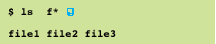
メタキャラクタ「*」は空文字を含みますので,ファイル名が「f」1文字のファイルが存在した場合でも出力されます。同様のファイル名一覧は,以下のように指定しても出力できます。
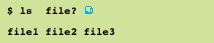
メタキャラクタ「?」は任意の1文字を意味しますので,ファイル名file1,file2およびfile3が出力されます。例えば,このディレクトリの中にfile11というファイルがあっても,ファイル名の数値部分が2けたなので,出力されません。
メタキャラクタ[ab]は,英字aあるいはbを表します。よって,例えば[ab]cならば文字列acあるいはbcを表します。文字列の範囲を指定することも可能です。例えば英小文字aからzまでの26文字を表すには,[a-z]と指定します。文字と文字の間に特殊文字「-」(ハイフンあるいはマイナス)を挿入します。ただし,「z-a」といった指定はできません。文字の範囲指定が辞書順でなければならないためです。
例えば,英小文字で始まるファイル名一覧を出力するには,

と入力します。メタキャラクタ[a-z]*は,英小文字で始まる任意のファイル名を指定したことになります。
メタキャラクタ「^ab」は,英字aあるいはb以外の文字を表します(メタキャラクタ「^」はハットあるいはキャレットと読みます)。メタキャラクタ[^a-z]*は,先頭の文字が英小文字以外の文字で始まる任意の文字列を表します。例えば,英小文字b以外で始まるファイル名一覧を出力するには,
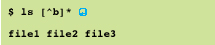
と入力すれば良いわけです。
なお,rmコマンドでメタキャラクタを指定して実行する場合には,注意が必要です。例えば,

と入力しますと,カレント・ディレクトリのファイルすべてを削除してしまいます。そのため,rmコマンドを実行する前に,lsコマンドで同じ正規表現を実行し,期待した結果となっていることを確認してから実行すると良いでしょう。
「再入門 体で覚えるLinuxの基本」の目次ページはこちらから。
























































